VMware Workstation 里创建CentOS
2015-07-26 11:04
681 查看
在学习Linux之前,安装一个Linux系统是第一步。Linux的发行版本非常之多,选择一个合适的版本也非常关键。RedHat Enterprise Linux是企业级Linux系统的典型之一,是大多数企业的首选Linux系统,不过需要付费才能使用。CentOS作为RHEL的克隆版本,可以免费使用一、创建之前要求
1、已安装VMware Workstation(本文使用10.0.0版本)2、准备CentoOS镜像文件(本文使用6.3版本,我在云盘共享的下载地址 http://pan.baidu.com/s/138nhW) 二、创建虚拟机
1、打开VMware Workstation,点击菜单栏中“文件”,然后“新建虚拟机”
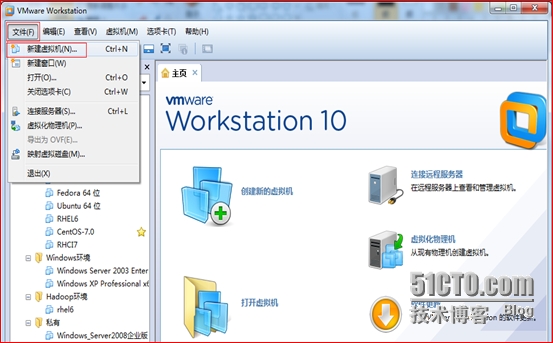
2、进入“新建虚拟机向导”,在这里我们选择“典型”安装,单击“下一步”
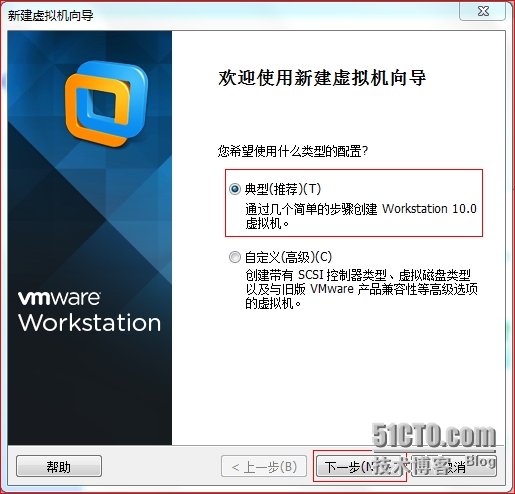
3、在这一步我们可以添加镜像文件(iso文件)位置,也可以先创建好虚拟机,在首次启动虚拟机之前再添加镜像文件。我们选择“稍后安装操作系统”,单击“下一步”
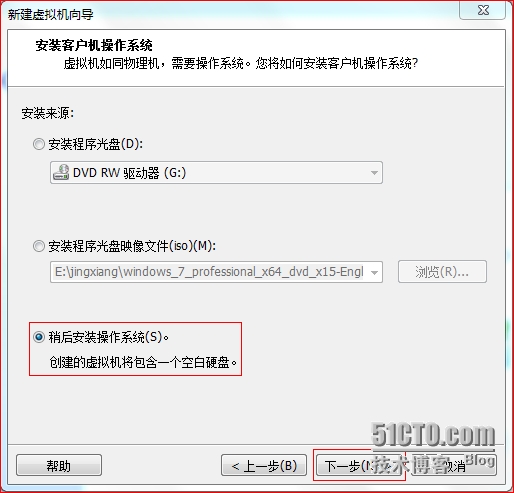
4、选择操作系统和版本,我们选择“Linux(L)”,版本选择“CentOS 64位”,选择完后单击“下一步”
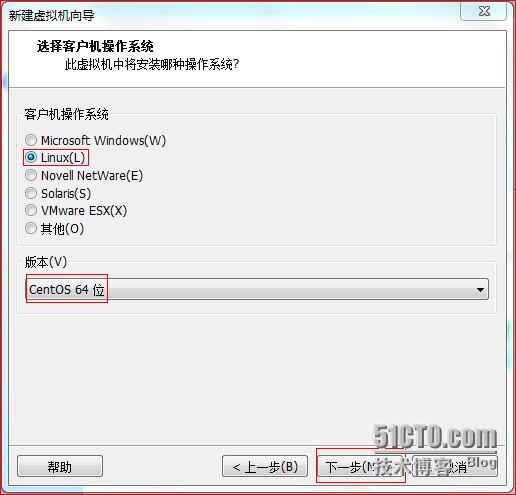
5、修改虚拟机的名字和虚拟机文件的存放位置,然后单击“下一步”
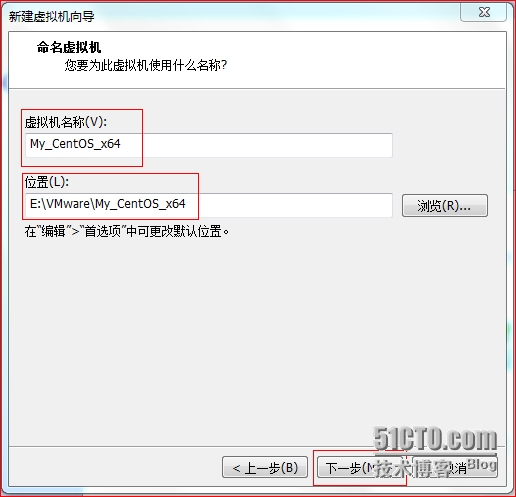
6、选择虚拟机磁盘的大小(可以根据自己的需要进行分配,虚拟机创建完成之后还可以扩充)和将虚拟磁盘拆分成多个文件(在这种方式下VMware会根据虚拟机对磁盘的需求量弹性增加空间大小),选择完后单击“下一步”
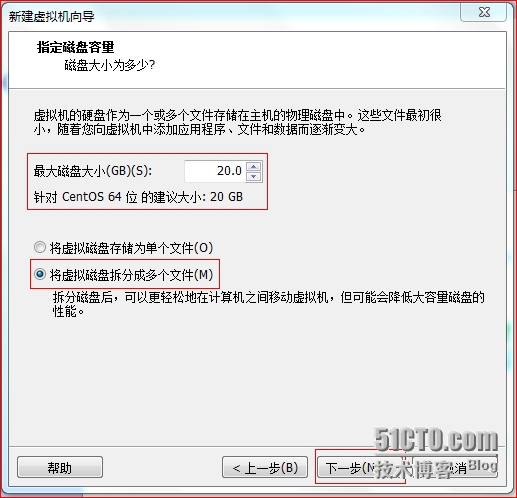
7、单击“完成按钮”,创建虚拟机完成,接下来开始安装操作系统。
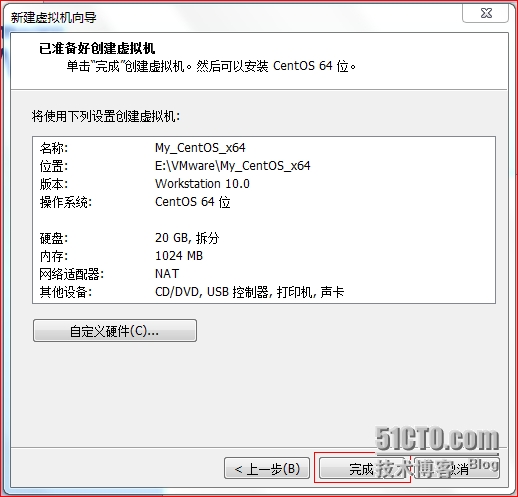
三、在创建好的虚拟机上使用CentOS镜像文件安装操作系统
1、由于我们在创建虚拟机的第3步选择“稍后安装操作系统”,这样创建好的虚拟机是不含镜像文件的,所以在安装系统前需要给虚拟机添加镜像文件。首先打开虚拟机,单击CD/DVD(IDE)
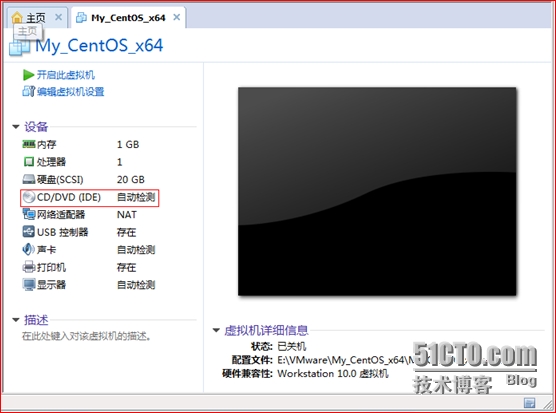
2、在新打开的窗口左侧,选择“使用ISO映像文件”,并指定CentOS的镜像文件的存放位置,单击“确定”按钮
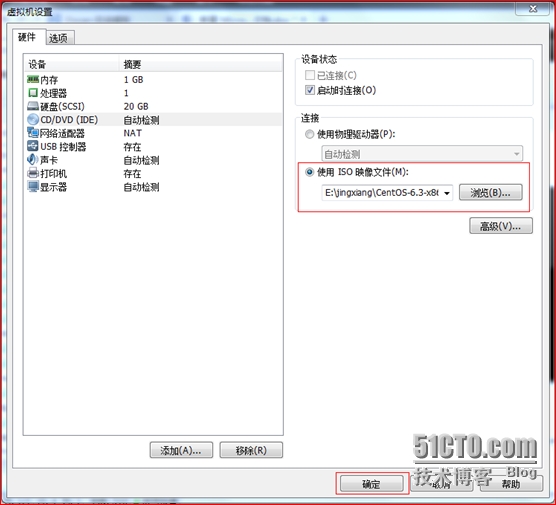
3、现在可以开启虚拟机了,单击“开启虚拟机”按钮
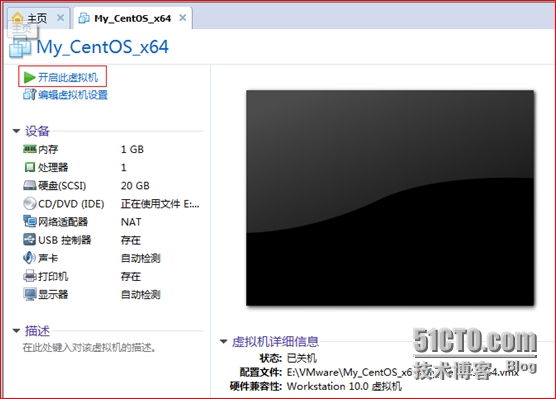
4、进入操作系统安装界面,我们选择第一行,安装或更新一个操作系统,直接“回车”就OK了
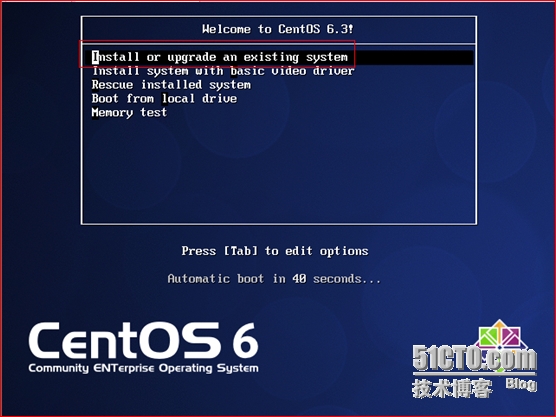
5、在这一步中会让我们选择是否检测磁盘,由于我们这是实验,为了节省检测过程的漫长时间,所以选择跳过“Skip”,回车
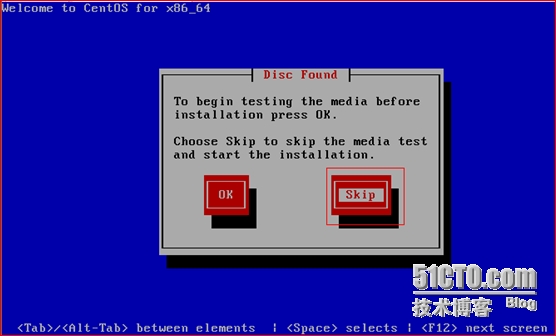
6、单击“Next”会让我们选择安装语言,我们使用默认语言English(English),然后单击“Next”
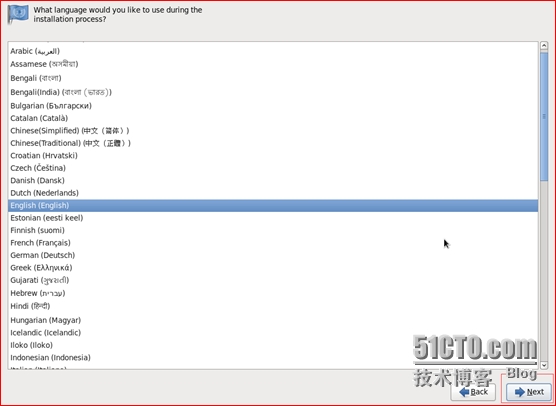
7、选择键盘类型,默认是U.S.English,直接单击“Next”
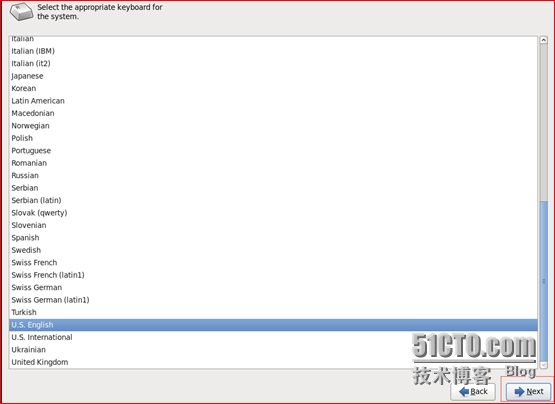
8、在这一步需要选择存储类型,一种是基本的存储类型(本地存储),另外一种是网络存储(SAN),我们选择前者“Basic Storage Devices”,然后单击“Next”
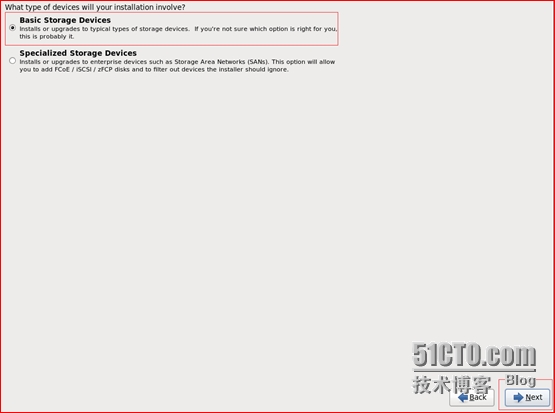
9、可能会提问磁盘是否含有有价值的数据,选择确认没有,单击“Yes”
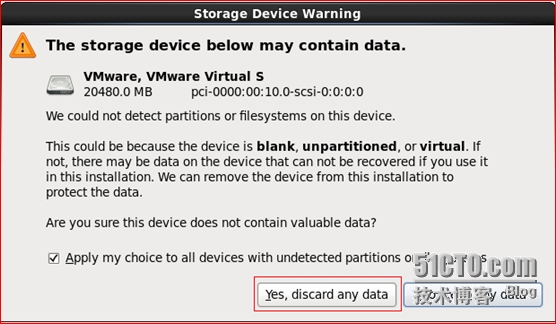
10、在这一步需要填写主机名(注意是FQDN),我们使用默认的主机名localhost.localdomain,填好后单击“Next”
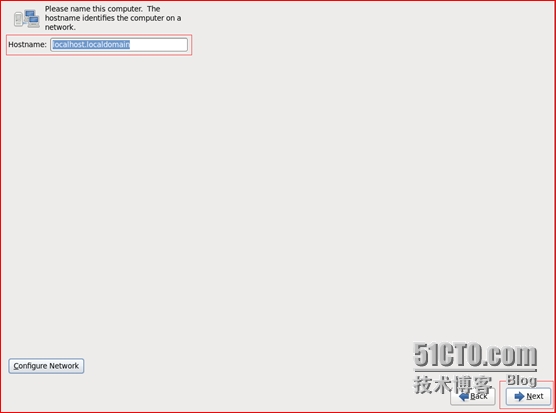
11、配置虚拟机的时钟,我们选择“Asia/Shanghai”(亚洲/上海),选好后单击“Next”
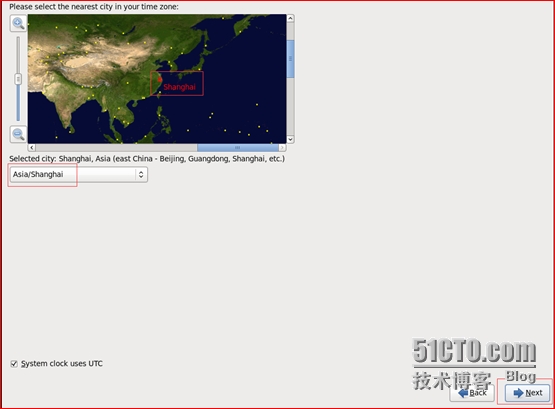
12、给这台虚机上的root用户配置密码,然后单击“Next”
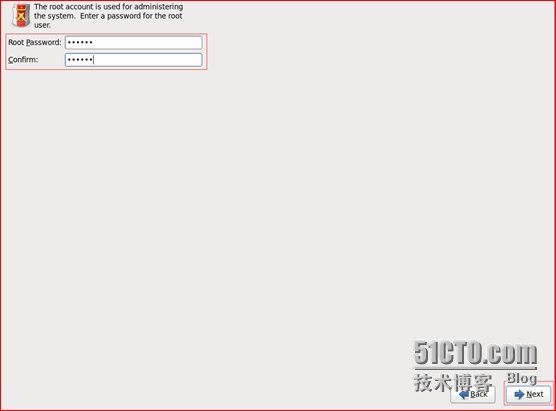
13、选择本次安装的类型,因为我们的虚拟机是新创建的,所以我们可以选择第一个“Use All Space”(使用所有的磁盘空间来创建Linux操作系统),然后单击“Next”
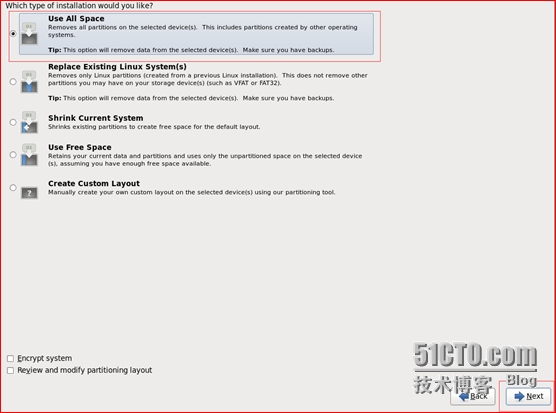
14、这里会询问是否保存对磁盘的改变,我们选择“Write changes to disk”(把改变保存到磁盘)
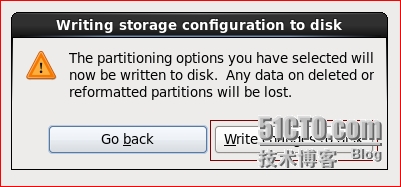
15、选择安装一个包含桌面的Linux系统,我们选择“Desktop”,其它使用默认值,然后单击“Next”
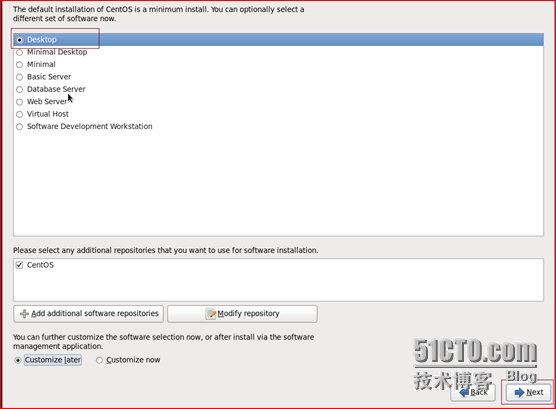
16、进入安装进程,等待10-15分钟时间
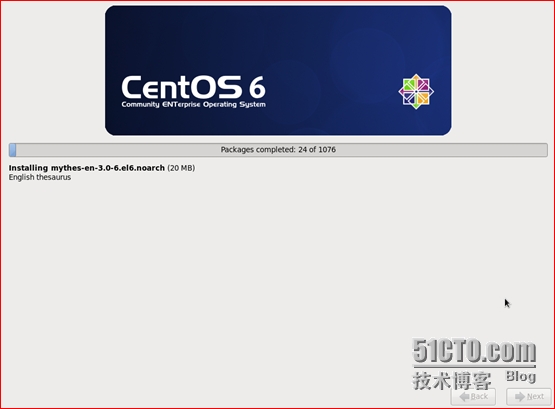
17、安装完成,重新启动就OK了,单击“Reboot”,在安装完成后的首次启动完,有几个可选设置需要配置。在下面这个欢迎界面我们直接单击“Forward”
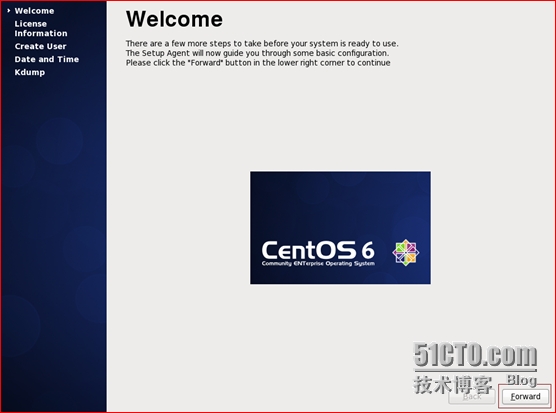
18、下面是关于CentOS的一些许可信息,我们选择“Yes”,然后单击“Forward”
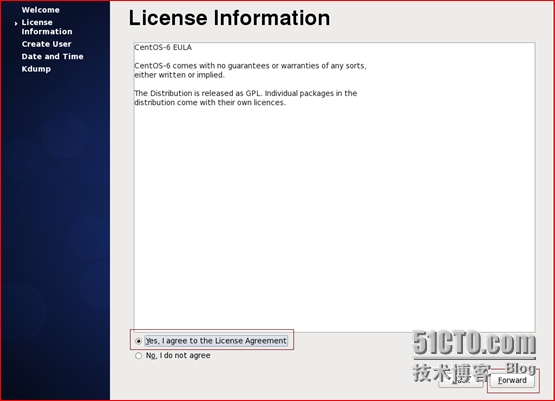
19、给虚拟机创建一个新的用户,输入用户命和密码信息,然后单击“Forward”
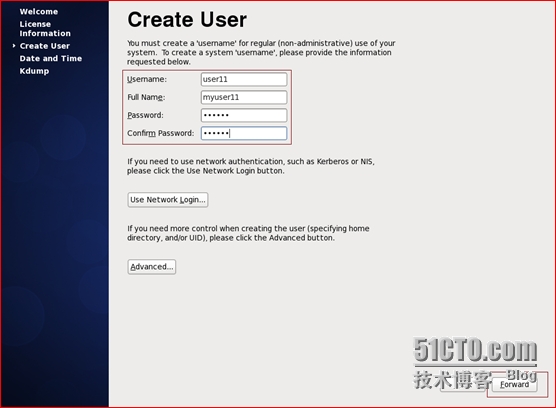
20、给系统设置时间和日期,然后单击“Forward”
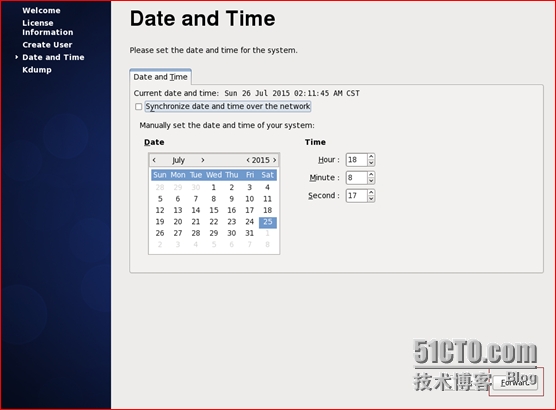
21、最后是一个内核备份工具Kdump,在系统瘫痪时,正常的内核无法工作,这个时候将由Kdump产生一个用于捕获当前内存运行环境的内核,并将数据信息收集到一个dump core文件中,以便事后查看,单击“Finish”
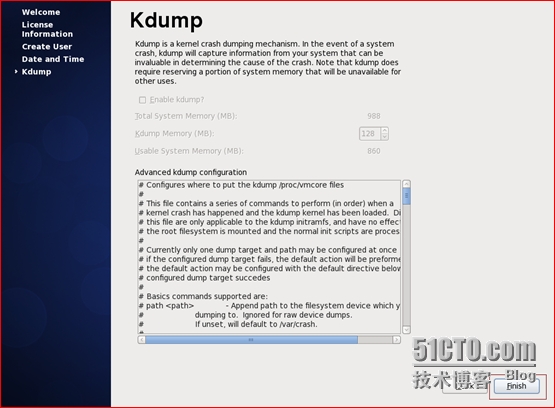
22、至此安装完毕。下面是登录后的桌面
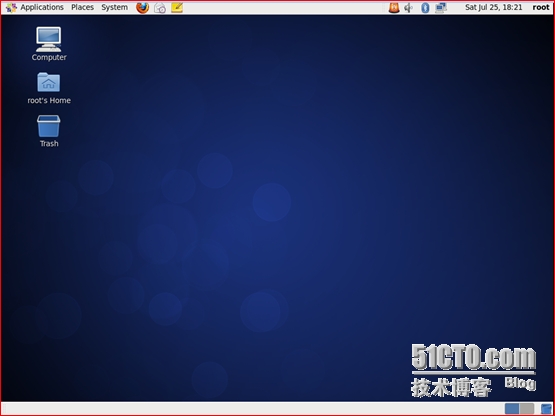
本品博文所写内容如有不正确或不合理之处,还请各位博友指正,互相学习,共同进步,谢谢。
本文出自 “李高全” 博客,谢绝转载!
1、已安装VMware Workstation(本文使用10.0.0版本)2、准备CentoOS镜像文件(本文使用6.3版本,我在云盘共享的下载地址 http://pan.baidu.com/s/138nhW) 二、创建虚拟机
1、打开VMware Workstation,点击菜单栏中“文件”,然后“新建虚拟机”
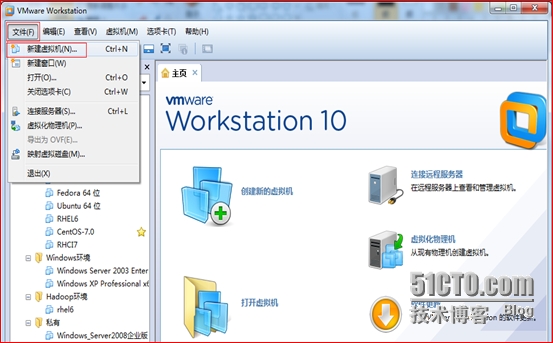
2、进入“新建虚拟机向导”,在这里我们选择“典型”安装,单击“下一步”
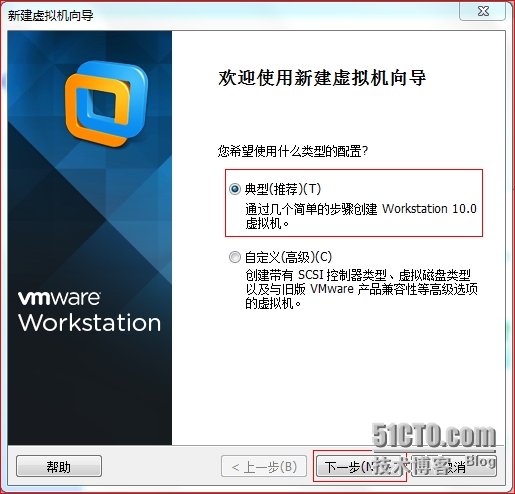
3、在这一步我们可以添加镜像文件(iso文件)位置,也可以先创建好虚拟机,在首次启动虚拟机之前再添加镜像文件。我们选择“稍后安装操作系统”,单击“下一步”
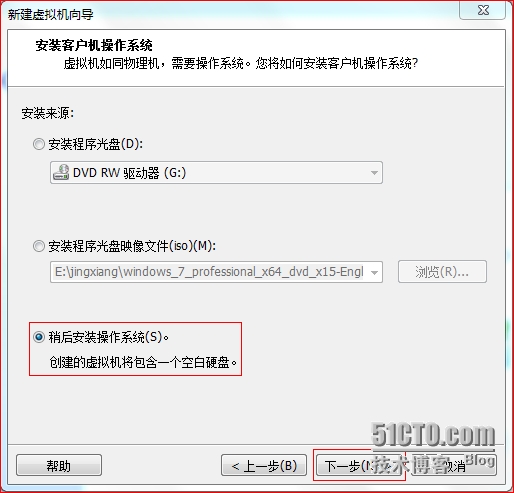
4、选择操作系统和版本,我们选择“Linux(L)”,版本选择“CentOS 64位”,选择完后单击“下一步”
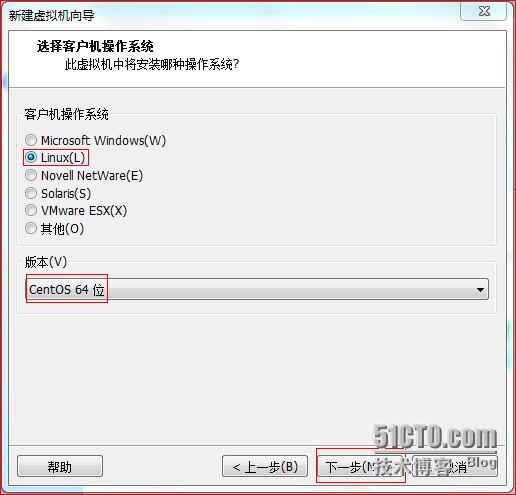
5、修改虚拟机的名字和虚拟机文件的存放位置,然后单击“下一步”
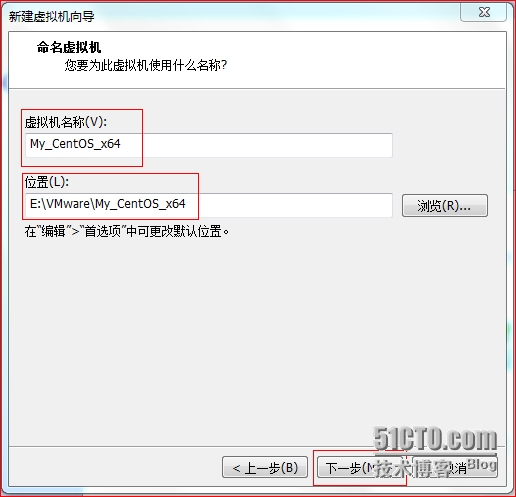
6、选择虚拟机磁盘的大小(可以根据自己的需要进行分配,虚拟机创建完成之后还可以扩充)和将虚拟磁盘拆分成多个文件(在这种方式下VMware会根据虚拟机对磁盘的需求量弹性增加空间大小),选择完后单击“下一步”
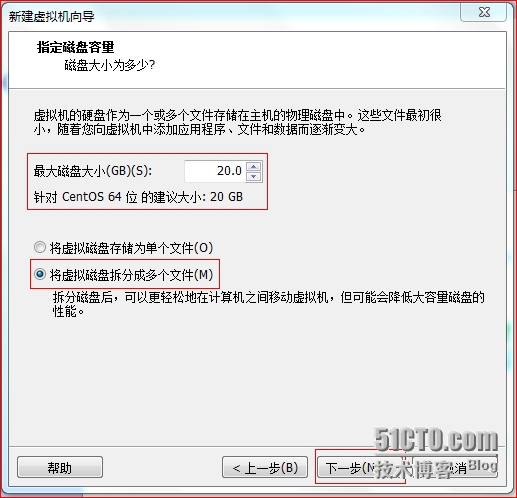
7、单击“完成按钮”,创建虚拟机完成,接下来开始安装操作系统。
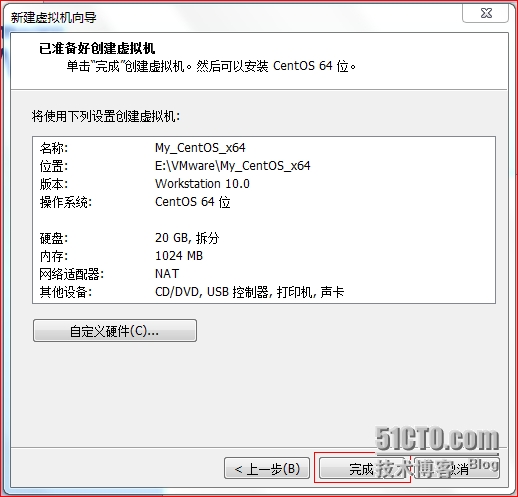
三、在创建好的虚拟机上使用CentOS镜像文件安装操作系统
1、由于我们在创建虚拟机的第3步选择“稍后安装操作系统”,这样创建好的虚拟机是不含镜像文件的,所以在安装系统前需要给虚拟机添加镜像文件。首先打开虚拟机,单击CD/DVD(IDE)
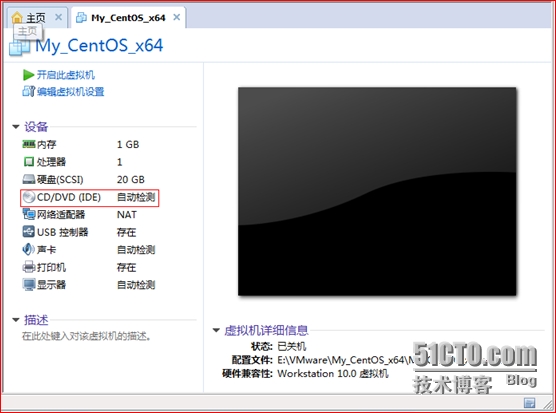
2、在新打开的窗口左侧,选择“使用ISO映像文件”,并指定CentOS的镜像文件的存放位置,单击“确定”按钮
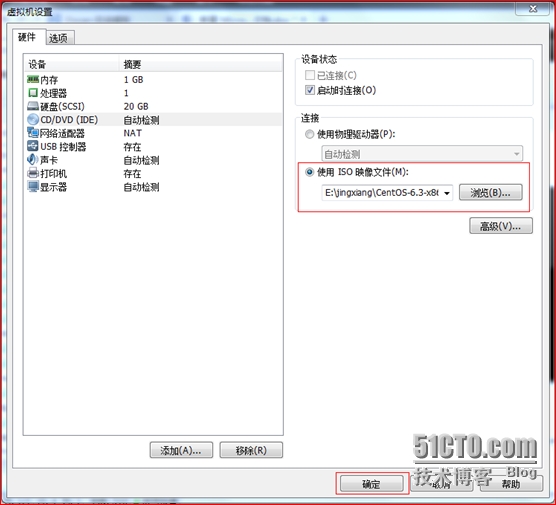
3、现在可以开启虚拟机了,单击“开启虚拟机”按钮
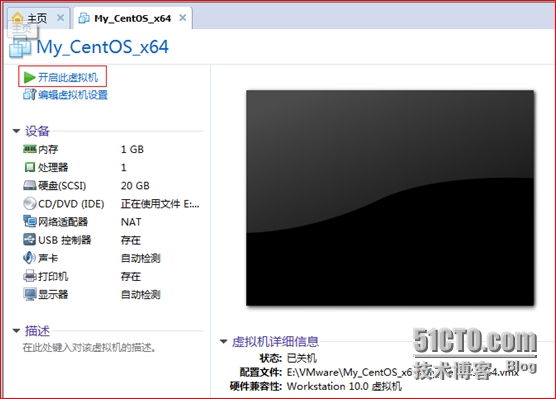
4、进入操作系统安装界面,我们选择第一行,安装或更新一个操作系统,直接“回车”就OK了
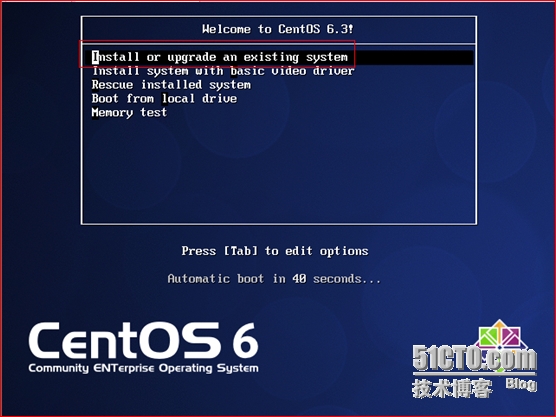
5、在这一步中会让我们选择是否检测磁盘,由于我们这是实验,为了节省检测过程的漫长时间,所以选择跳过“Skip”,回车
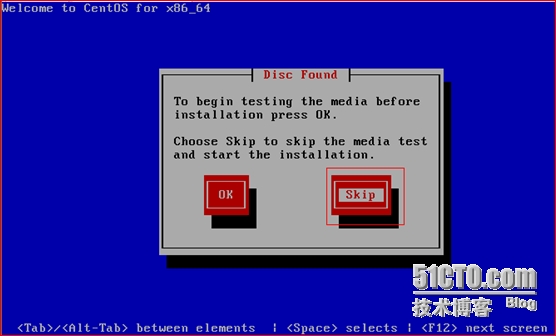
6、单击“Next”会让我们选择安装语言,我们使用默认语言English(English),然后单击“Next”
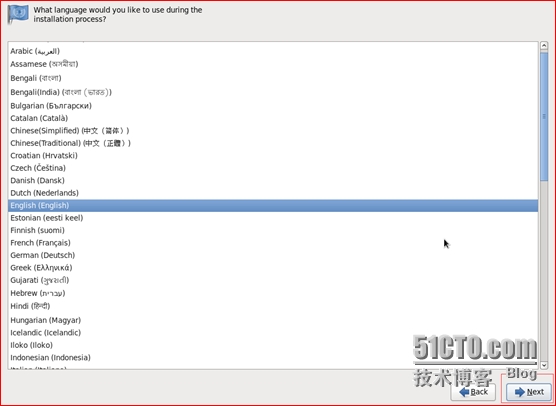
7、选择键盘类型,默认是U.S.English,直接单击“Next”
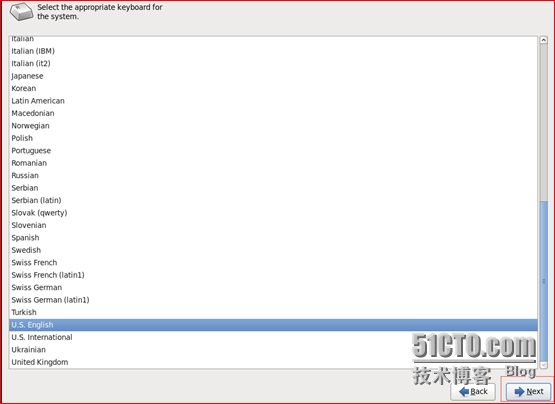
8、在这一步需要选择存储类型,一种是基本的存储类型(本地存储),另外一种是网络存储(SAN),我们选择前者“Basic Storage Devices”,然后单击“Next”
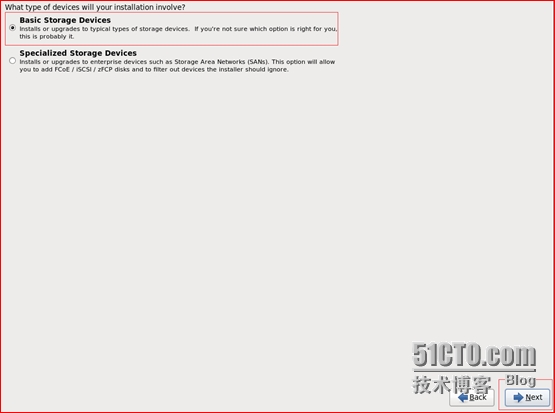
9、可能会提问磁盘是否含有有价值的数据,选择确认没有,单击“Yes”
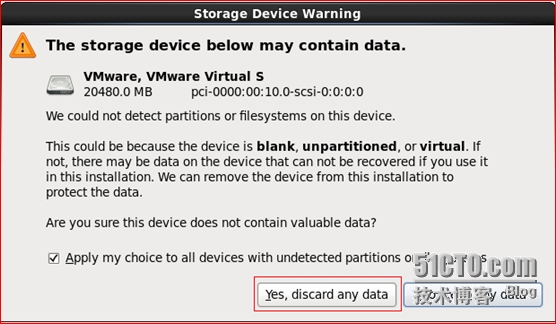
10、在这一步需要填写主机名(注意是FQDN),我们使用默认的主机名localhost.localdomain,填好后单击“Next”
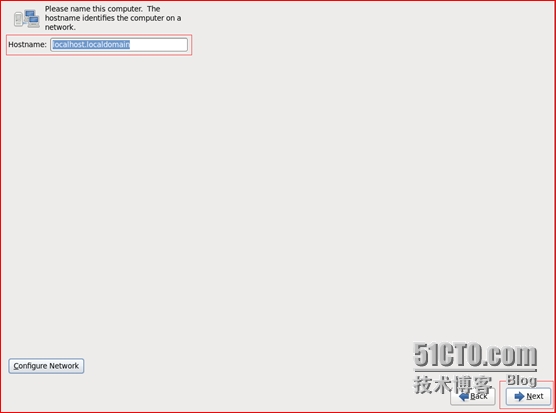
11、配置虚拟机的时钟,我们选择“Asia/Shanghai”(亚洲/上海),选好后单击“Next”
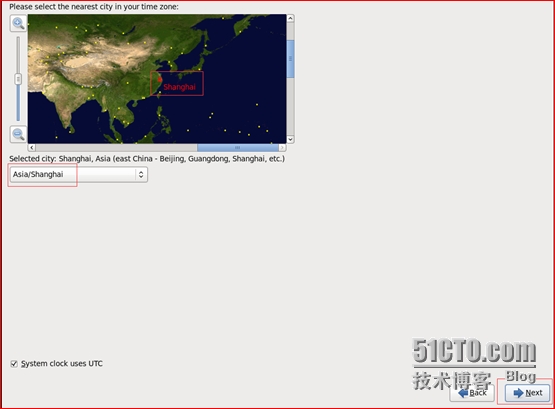
12、给这台虚机上的root用户配置密码,然后单击“Next”
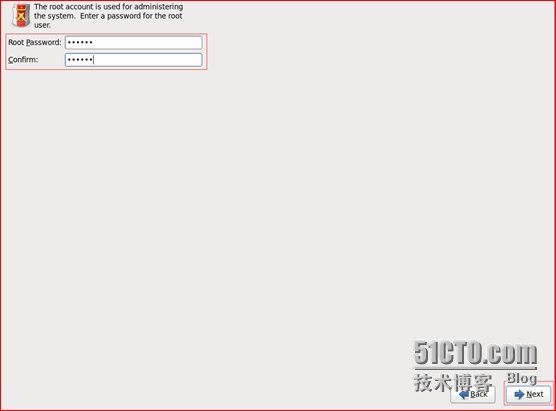
13、选择本次安装的类型,因为我们的虚拟机是新创建的,所以我们可以选择第一个“Use All Space”(使用所有的磁盘空间来创建Linux操作系统),然后单击“Next”
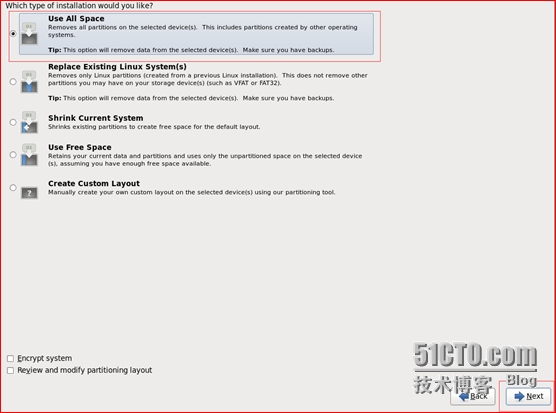
14、这里会询问是否保存对磁盘的改变,我们选择“Write changes to disk”(把改变保存到磁盘)
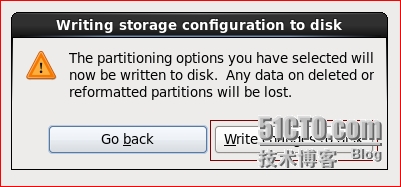
15、选择安装一个包含桌面的Linux系统,我们选择“Desktop”,其它使用默认值,然后单击“Next”
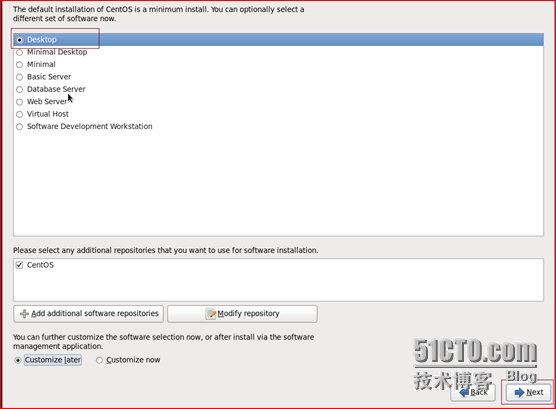
16、进入安装进程,等待10-15分钟时间
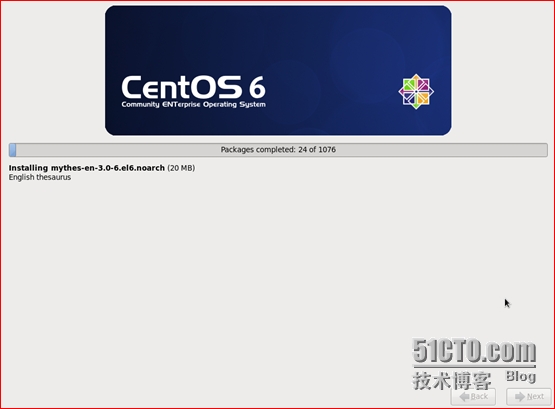
17、安装完成,重新启动就OK了,单击“Reboot”,在安装完成后的首次启动完,有几个可选设置需要配置。在下面这个欢迎界面我们直接单击“Forward”
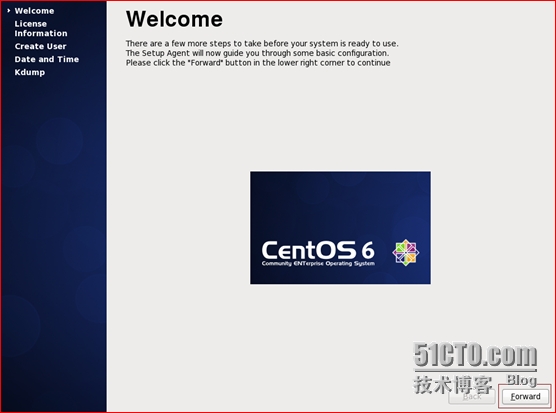
18、下面是关于CentOS的一些许可信息,我们选择“Yes”,然后单击“Forward”
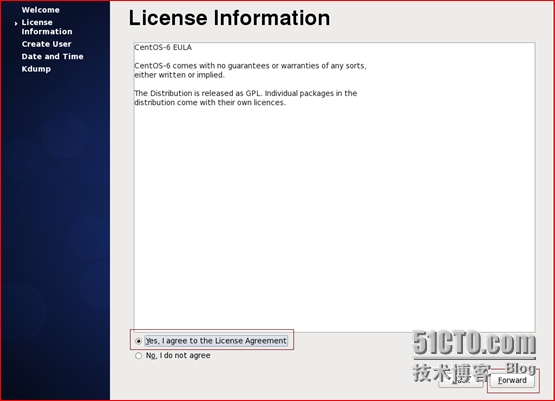
19、给虚拟机创建一个新的用户,输入用户命和密码信息,然后单击“Forward”
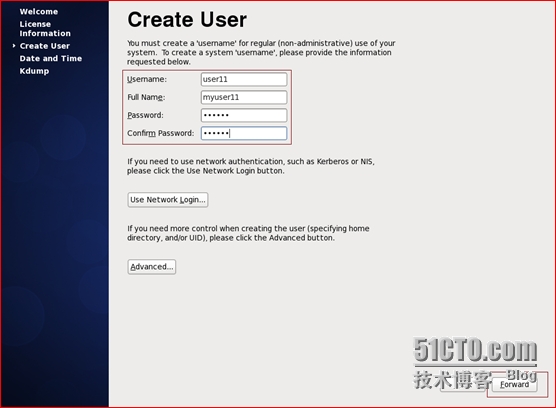
20、给系统设置时间和日期,然后单击“Forward”
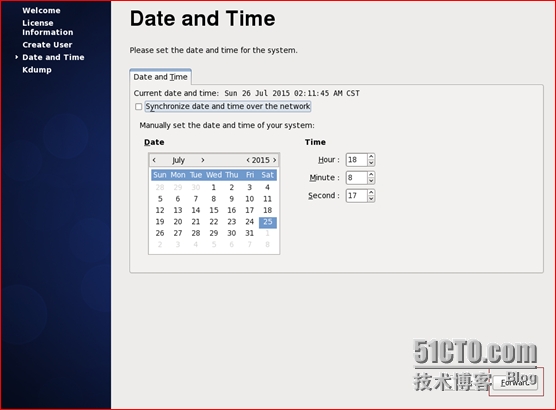
21、最后是一个内核备份工具Kdump,在系统瘫痪时,正常的内核无法工作,这个时候将由Kdump产生一个用于捕获当前内存运行环境的内核,并将数据信息收集到一个dump core文件中,以便事后查看,单击“Finish”
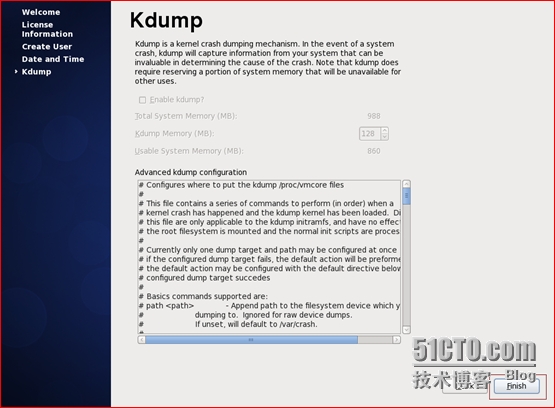
22、至此安装完毕。下面是登录后的桌面
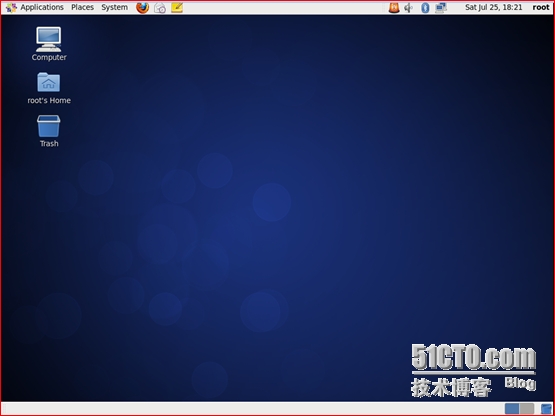
本品博文所写内容如有不正确或不合理之处,还请各位博友指正,互相学习,共同进步,谢谢。
本文出自 “李高全” 博客,谢绝转载!
相关文章推荐
- CentOS 7 运行级别的切换
- CentOS 7 运行级别的切换
- LINUX C获取文件大小
- Windows连接linux数据库
- Linux多线程与同步
- CentOS下cp命令中拷贝所有的写法
- Linux中TTY是什么意思
- Linux、Windows时间同步
- Linux通过使用Sambaserver示例
- 设置、修改Linux时区
- Linux命令学习(28) ln命令
- Linux命令学习(28) ln命令 分类: leetCode 2015-07-26 09:45 13人阅读 评论(0) 收藏
- 【Linux命令】--(9)其他常用命令
- 查看Linux服务器的所占用的IP地址
- centos 6.6默认iptable规则
- linux初学(五)之linux系统常用命令
- linux线程初学之实现打字母功能
- 【Linux探索之旅】第一部分第二课:下载Linux,免费的噢
- 【Linux探索之旅】第一部分第三课:测试并安装Ubuntu
- 【Linux探索之旅】第一部分第四课:磁盘分区,并完成Ubuntu安装
